As explicações de Howard Oakley sobre os fundamentos do macOS são sempre interessantes, mas sua última postagem no blog da Eclectic Light Company, “Como fazer o Lixo funcionar corretamente,” chamou particularmente minha atenção. Nele, ele aponta que deletar um arquivo muito grande para liberar espaço não tem necessariamente o efeito desejado, pelo menos de imediato.
A razão, diz ele, é que o Time Machine funciona fazendo Snapshots APFS de toda a sua unidade em cada backup e mantendo-os por 24 horas. Como um desses instantâneos contém o arquivo muito grande, você pode não recuperar o espaço até um dia inteiro depois, quando o Time Machine excluiu esses instantâneos para dar lugar a novos.
A Oakley diz que alguns backups os aplicativos usam uma abordagem semelhante-ele chama Carbon Copy Cloner-mas, ao contrário do Time Machine, esses aplicativos geralmente oferecem opções para desativar o recurso, alterar por quanto tempo os instantâneos são retidos e excluí-los se você precisar de espaço imediatamente. O Time Machine não tem essas opções, mas você pode excluir os instantâneos manualmente no Utilitário de Disco. (Ainda outros aplicativos de backup, como Arq e Backblaze, não usam instantâneos APFS, mas consomem uma quantidade significativa de espaço para fins de cache-isso está sendo discutido no”TNGD”Talk agora.)
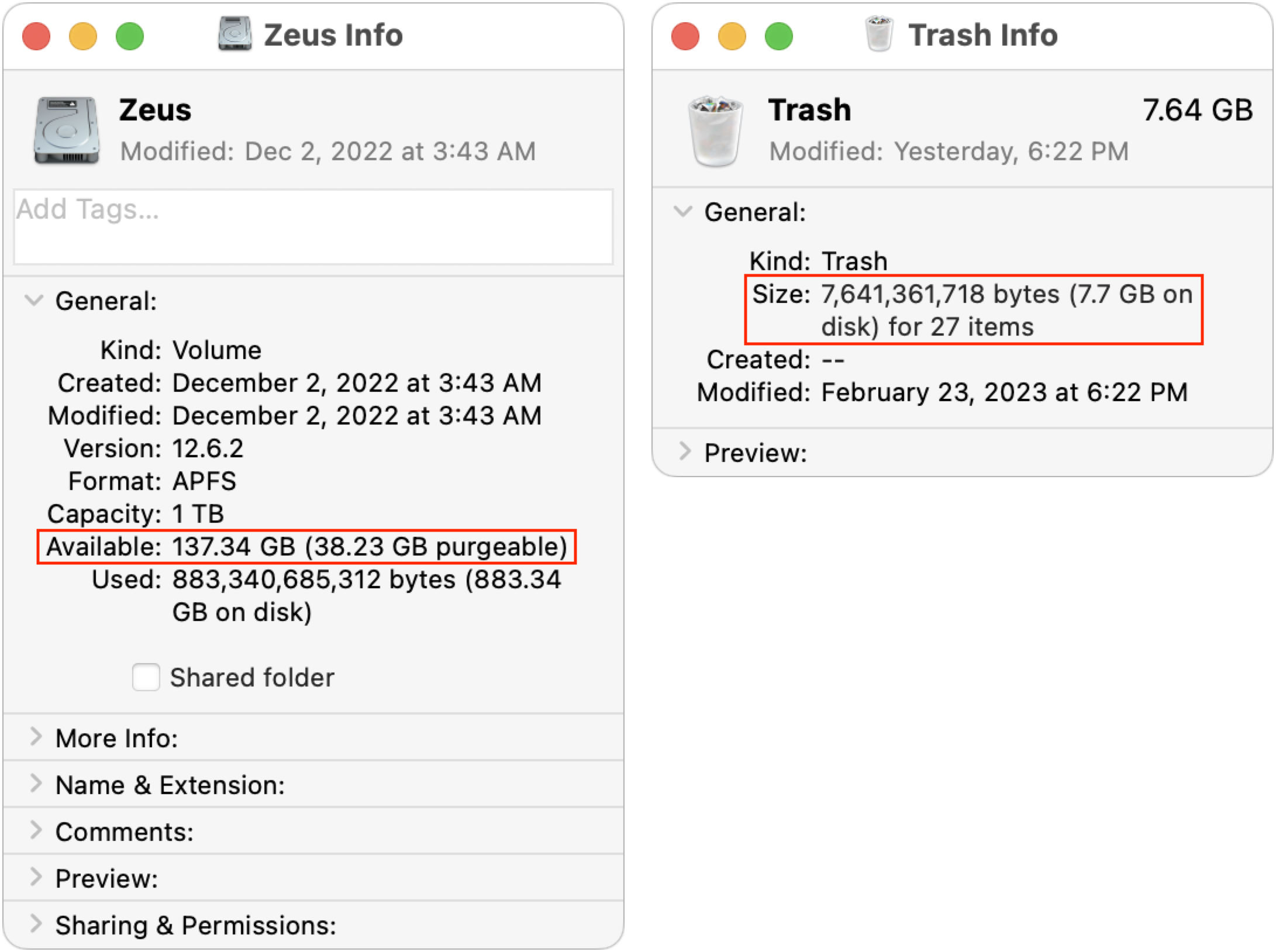
Estive pensando em como é difícil— talvez impossível-é saber quanto espaço livre você realmente tem na unidade de um Mac atualmente (consulte “Garantir espaço livre suficiente antes de atualizar para o Ventura”, 15 de novembro de 2022 e “iPhones e iPads agora exigem uma senha em cada backup/sincronização ”, 11 de janeiro de 2023). A complexidade subjacente ao APFS e ao macOS em geral cria uma situação em que a quantidade de espaço livre não é totalmente determinística. Howard Oakley examina as variáveis em “Explainer: Disk free space” e Jeff Carlson explica o APFS em seu e-book Assuma o controle do seu armazenamento digital, segunda edição.
Decidi ver se poderia replicar alguns desses problemas, pelo menos no macOS 12 Monterey, que ainda estou executando no meu 2020 iMac de 27 polegadas até encontrar tempo para fazer uma instalação limpa muito necessária do macOS 13 Ventura. Atualizei recentemente para a V2 do pacote Affinity (consulte “Considere a troca da Creative Cloud para a Affinity V2”, 5 de dezembro de 2022), mas ainda não havia descartado as versões anteriores dos aplicativos Affinity. Eles têm cerca de 2,5 GB cada e eu os coloquei no Lixo ontem. Esta manhã, obter informações em minha unidade de inicialização relatou 137 GB livres e a Lixeira continha 7,6 GB.
Achei que, se esvaziasse a Lixeira, não veria mudar devido ao problema de instantâneo do Time Machine ou ter quase exatamente 145 GB livres. Surpreendentemente, nem era verdade. Depois de um minuto ou mais, o número de espaço livre aumentou-como esperado-mas primeiro para 148 GB (não mostrado) antes de se estabelecer em 146 GB. Não consigo explicar por que era um gigabyte maior do que parecia possível.
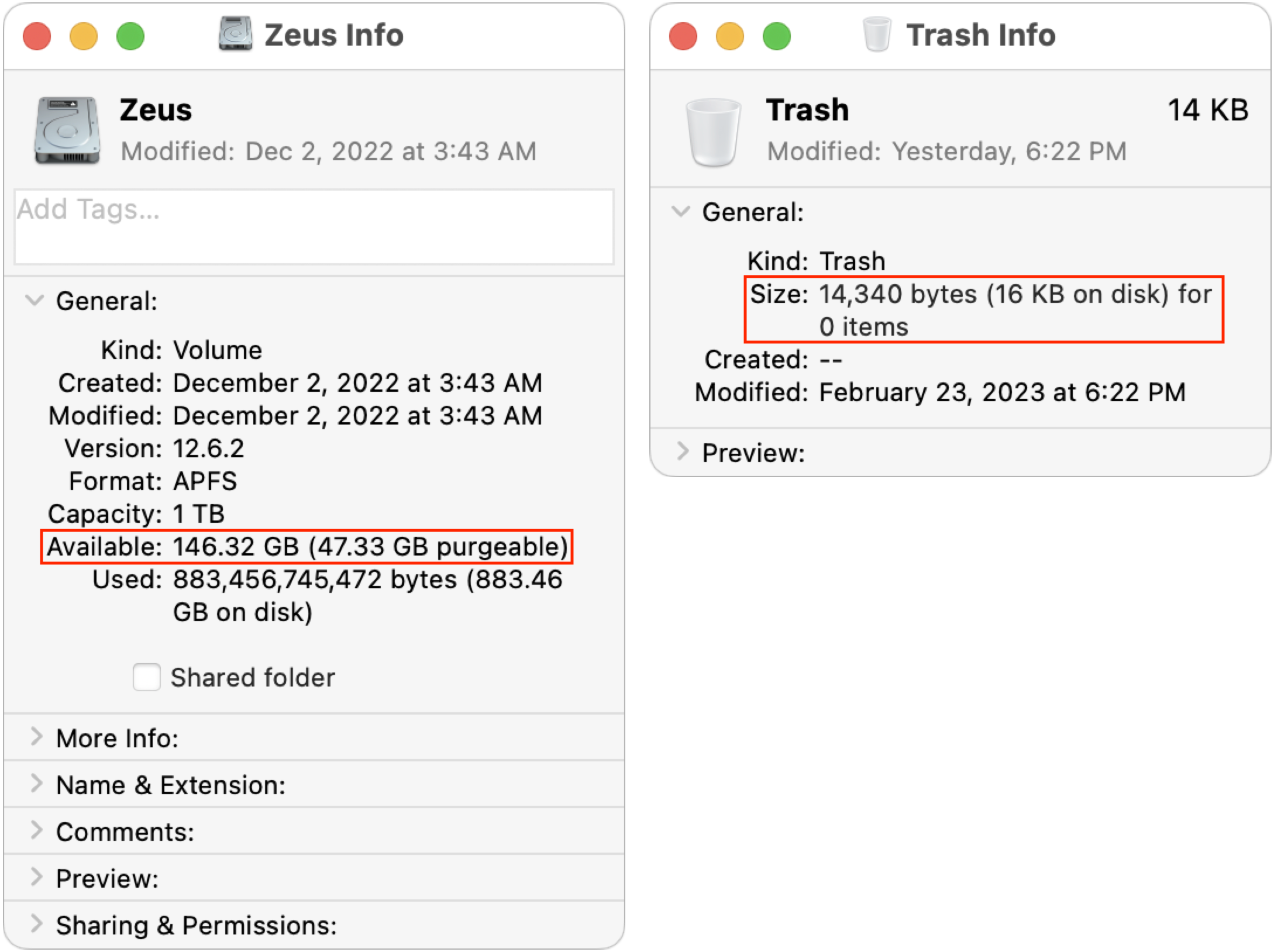
Então, por alguma razão, eu não estava vendo o que Howard Oakley estava descrevendo. Isso é bom, suponho, já que seu cenário iria causar confusão para os usuários. No entanto, eu queria ver que papel aqueles instantâneos do Time Machine desempenhavam no espaço livre disponível em minha unidade. Quando olhei no Utilitário de Disco, tinha 24 instantâneos, consumindo nominalmente 36 GB. (No momento em que fiz a captura de tela abaixo, já havia excluído dois instantâneos individuais sem fazer nenhuma diferença na quantidade de espaço livre.)
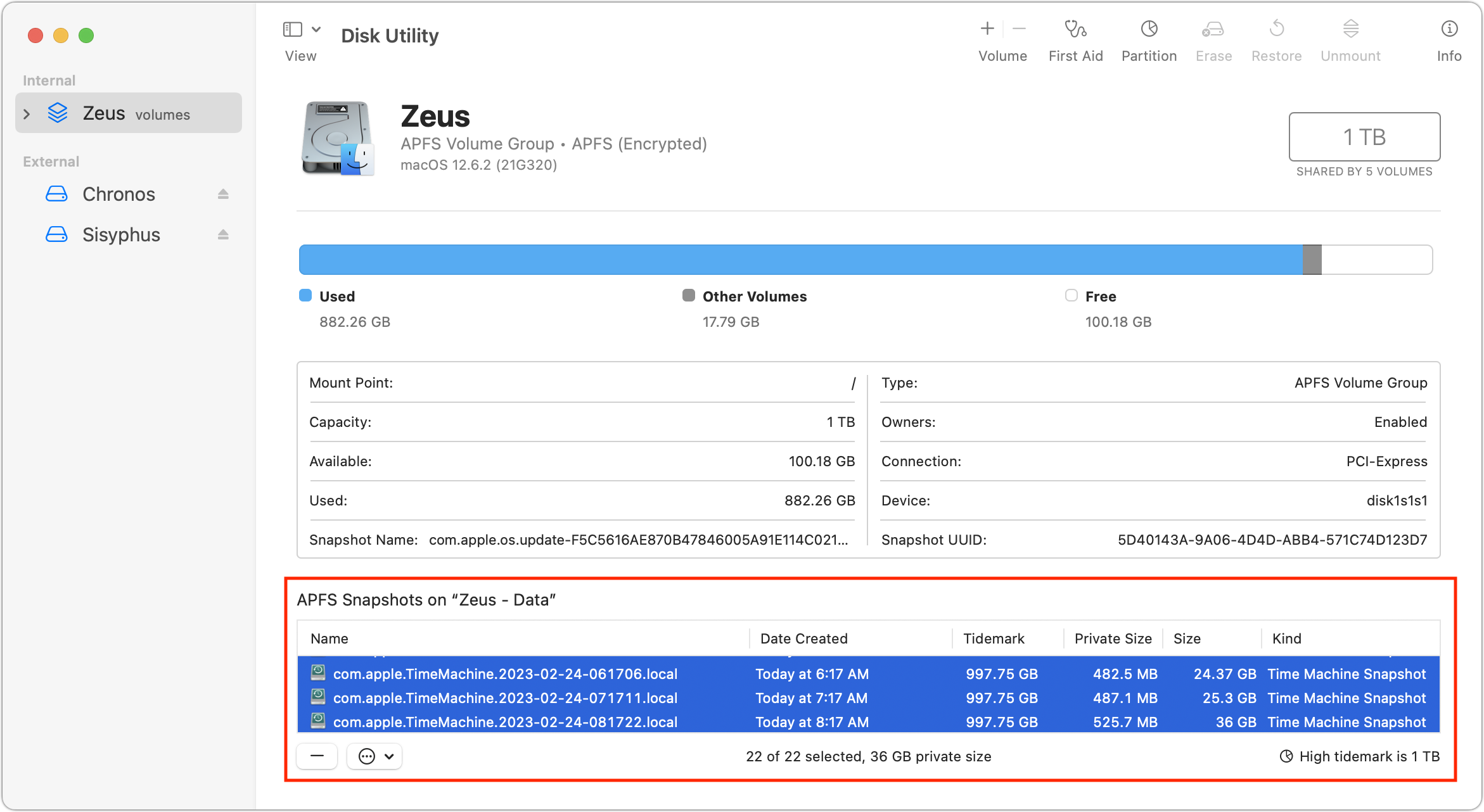
De qualquer forma, quando selecionei todos os instantâneos e cliquei no botão – abaixo Na lista, meu número de espaço livre aumentou novamente, primeiro para 163 GB (abaixo à esquerda) e depois, cinco minutos depois, para 167 GB (abaixo à direita). Estou um pouco perturbado por ter mudado tão significativamente em cinco minutos, mas pode levar tanto tempo para o APFS recalcular. No entanto, como eu estava com 146 GB livres antes, esperava que aumentasse para 182 GB. Não consigo nem começar a explicar por que aumentou apenas 21 GB.
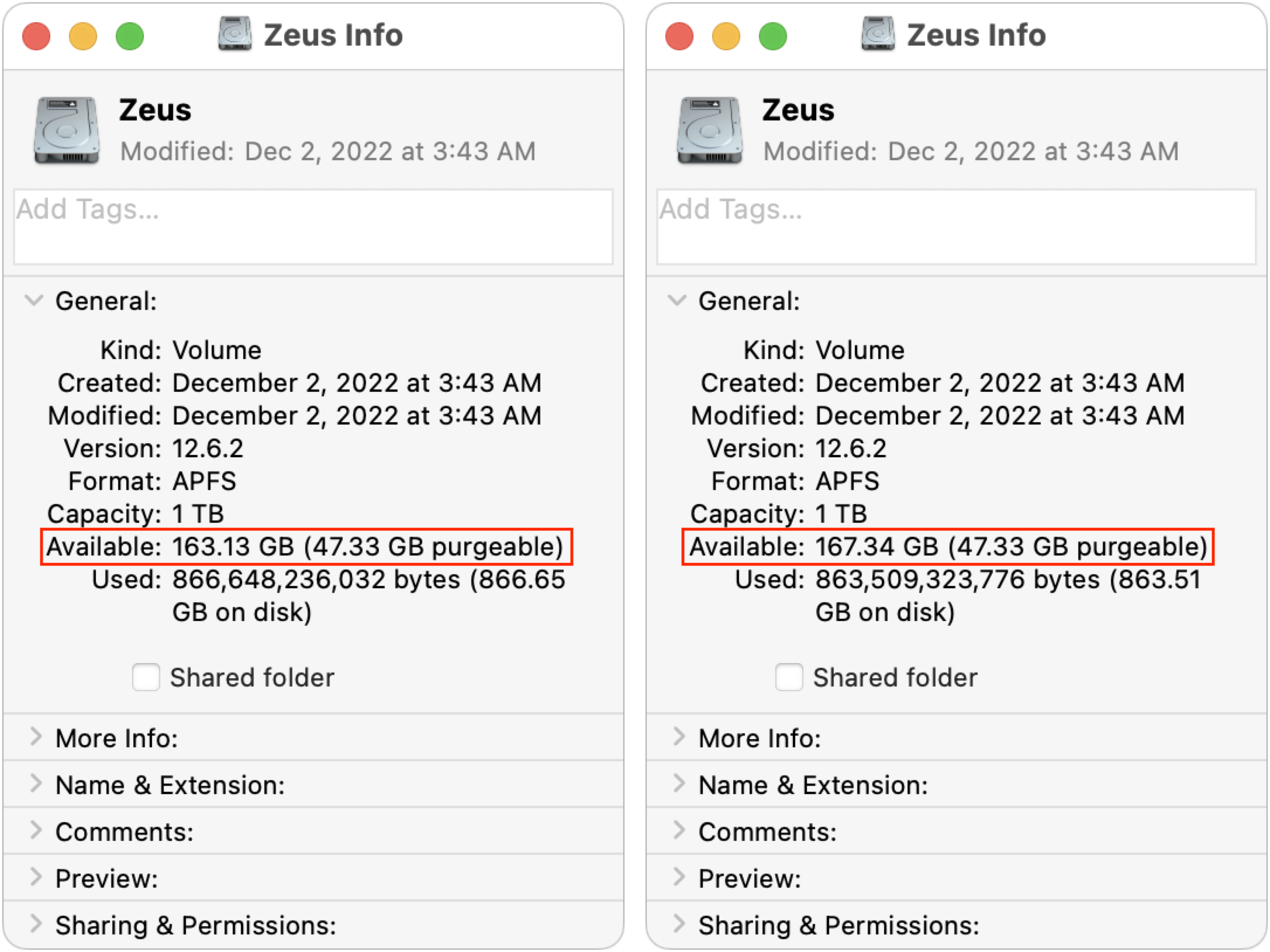
Pegando no mínimo, decidi reiniciar, caso isso de alguma forma ajudasse o sistema de arquivos a chegar a uma conclusão melhor sobre a quantidade de espaço. Infelizmente, depois que meu Mac voltou a funcionar (com os mesmos aplicativos em execução), o número de espaço livre caiu para 159 GB. Inexplicável!
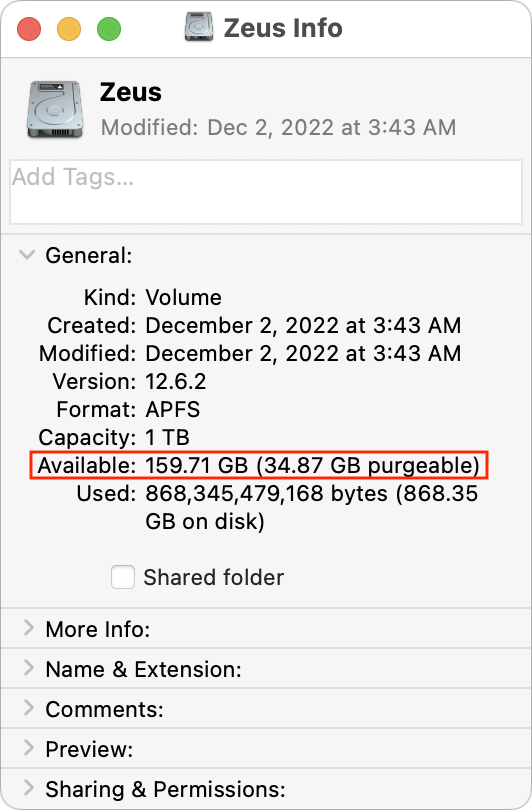
A menos que as coisas tenham mudado significativamente em Ventura-meu M1 MacBook Air não é um bom teste para este cenário-não acredito mais que seja possível auditar o espaço livre em um Mac ou explicar precisamente como muito espaço deve ser liberado por uma ação específica. Portanto, meu conselho é:
A menos que você esteja simplesmente curioso, não perca tempo e energia mental tentando determinar por que excluir arquivos ou instantâneos não libera a quantidade de espaço que você acha que deveria. O macOS se tornou mais complexo do que nos últimos anos e os números não batem mais. Mais do que nunca, não deixe sua unidade de inicialização ficar com pouco espaço livre. Você pode ser impedido de trabalhar até pular os aros de limpeza de espaço, o que pode ser inconveniente e demorado. Ao comprar um novo Mac, escolha um SSD com espaço suficiente para aumentar seus dados. Por exemplo, se você está ultrapassando os limites de um SSD de 512 GB, obtenha o SSD de 1 TB em seu próximo Mac, mesmo que duplicar seu armazenamento pareça um exagero. Os dados nunca diminuem.
Você teve que se esforçar muito para liberar espaço no seu Mac? Deixe-nos saber nos comentários o que você tentou e como funcionou.